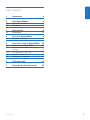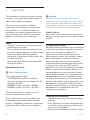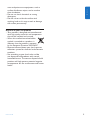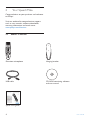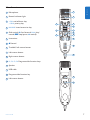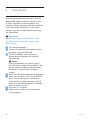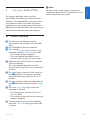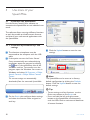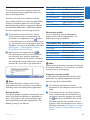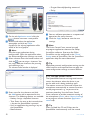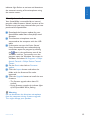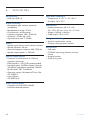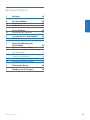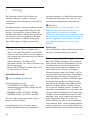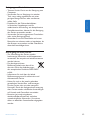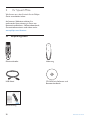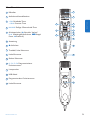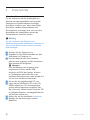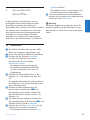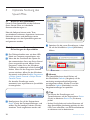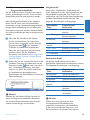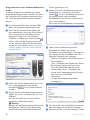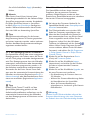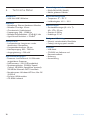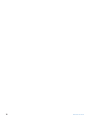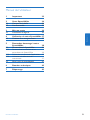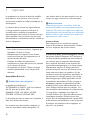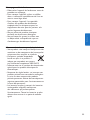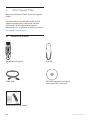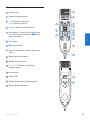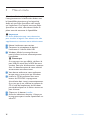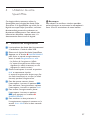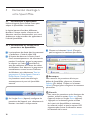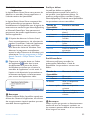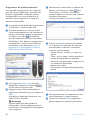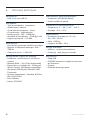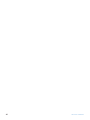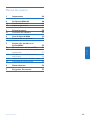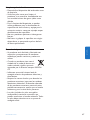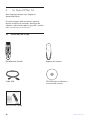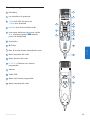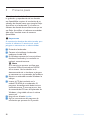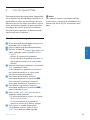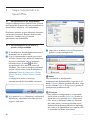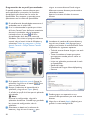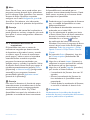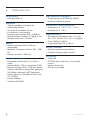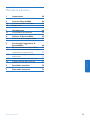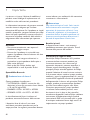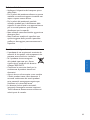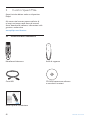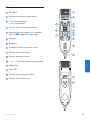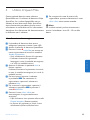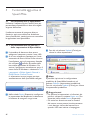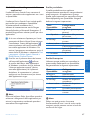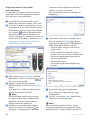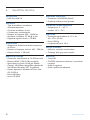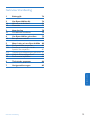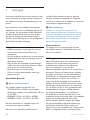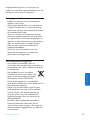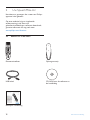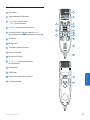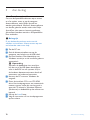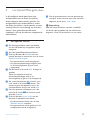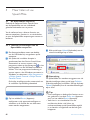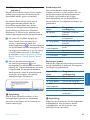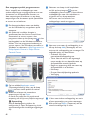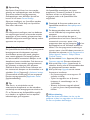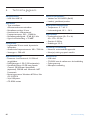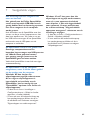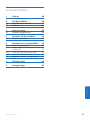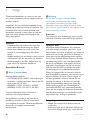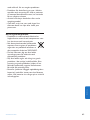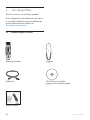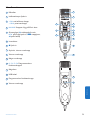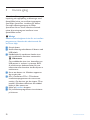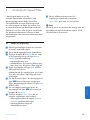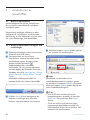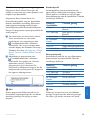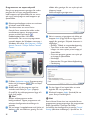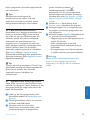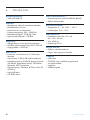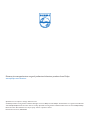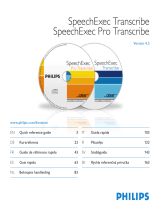LFH3520
EN User manual 3
DE Benutzerhandbuch 17
FR Manuel de l‘utilisateur 31
ES Manual del usuario 45
IT Manuale di istruzioni 59
NL Gebruikershandleiding 73
SV Användarhandbok 87
For product information and support, visit
www.philips.com/dictation SPEECHMIKE PREMIUM
Sidan laddas...
Sidan laddas...
Sidan laddas...
Sidan laddas...
Sidan laddas...
Sidan laddas...
Sidan laddas...
Sidan laddas...
Sidan laddas...
Sidan laddas...
Sidan laddas...
Sidan laddas...
Sidan laddas...
Sidan laddas...
Sidan laddas...
Sidan laddas...
Sidan laddas...
Sidan laddas...
Sidan laddas...
Sidan laddas...
Sidan laddas...
Sidan laddas...
Sidan laddas...
Sidan laddas...
Sidan laddas...
Sidan laddas...
Sidan laddas...
Sidan laddas...
Sidan laddas...
Sidan laddas...
Sidan laddas...
Sidan laddas...
Sidan laddas...
Sidan laddas...
Sidan laddas...
Sidan laddas...
Sidan laddas...
Sidan laddas...
Sidan laddas...
Sidan laddas...
Sidan laddas...
Sidan laddas...
Sidan laddas...
Sidan laddas...
Sidan laddas...
Sidan laddas...
Sidan laddas...
Sidan laddas...
Sidan laddas...
Sidan laddas...
Sidan laddas...
Sidan laddas...
Sidan laddas...
Sidan laddas...
Sidan laddas...
Sidan laddas...
Sidan laddas...
Sidan laddas...
Sidan laddas...
Sidan laddas...
Sidan laddas...
Sidan laddas...
Sidan laddas...
Sidan laddas...
Sidan laddas...
Sidan laddas...
Sidan laddas...
Sidan laddas...
Sidan laddas...
Sidan laddas...
Sidan laddas...
Sidan laddas...
Sidan laddas...
Sidan laddas...
Sidan laddas...
Sidan laddas...
Sidan laddas...
Sidan laddas...
Sidan laddas...
Sidan laddas...
Sidan laddas...
Sidan laddas...
Sidan laddas...
Sidan laddas...
Sidan laddas...

87Användarhandbok
Användarhandbok
1 Viktigt 88
2 Din SpeechMike 90
2.1 Förpackningens innehåll 90
2.2 Översikt 91
3 Komma igång 92
3.1 Installera programvaran 92
4 Använda din SpeechMike 93
4.1 Skapa en inspelning 93
5 Använda mer av SpeechMike 94
5.1 Anpassa SpeechMike 94
5.1.1 Anpassa SpeechMikes knappar och
inställningar 94
5.1.2 Använda programmets genvägar 95
5.1.3 Att använda rörelsesensorn 97
5.2 Uppdatera det fasta programmet 97
6 Tekniska data 98
7 Vanliga frågor 99
SVENSKA

88 Användarhandbok
A Varning
Försök inte att öppna enheten. Endast
certifierade servicetekniker bör utföra
reparationer. Användning av några andra
kontroller, justeringar eller procedurer än de
som beskrivs i denna handbok kan leda till att du
utsätts för farligt laserljus.
Små barn
Din enhet och dess förbättringar kan innehålla
små delar. Håll dem utom räckhåll för små barn.
Uppfyller EMF
Koninklijke Philips Electronics N.V. tillverkar
och säljer många produkter som riktar sig till
konsumenter och dessa produkter har, liksom all
elektronisk utrustning, generellt en förmåga att
sända och ta emot elektromagnetiska signaler.
En av Philips ledande aärsprinciper är att vidta
alla nödvändiga hälso- och säkerhetsåtgärder
för att våra produkter skall uppfylla alla krav
som ställs i lagstiftningen och för att de skall
hålla sig inom de EMF-standarder som gäller
vid den tidpunkt när produkterna tillverkas.
Philips är engagerat för att utveckla, tillverka
och marknadsföra produkter som inte har några
negativa eekter på hälsan. Philips intygar att
om dess produkter hanteras korrekt för sin
avsedda användning är de säkra att använda
enligt de vetenskapliga belägg som finns idag.
Philips spelar en aktiv roll i utvecklingen av
internationella EMF- och säkerhetsstandarder
vilket gör det möjligt för Philips att förutse den
kommande utvecklingen av standardisering för
tidig integrering i företagets produkter.
Rengöring och desinfektion
• Koppla från enheten från datorn innan du
rengör den.
• Använd en mjuk trasa, vid behov fuktad med
en minimal mängd vatten eller vatten blandat
1 Viktigt
Tillverkaren förbehåller sig rätten att när som
helst ändra produkter utan att tidigare material
behöver justeras.
Innehållet i den här användarhandboken anses
lämpligt för avsedd användning av systemet. Om
produkten eller dess enskilda moduler eller
procedurer används i andra syften än vad som
anges här måste giltighet och lämplighet för
dessa kontrolleras.
Säkerhet
• Produkten bör inte utsättas för regn eller
vatten eftersom kortslutning kan uppstå.
• Utsätt inte enheten för stark värme som
orsakas av värmeanläggningar eller direkt
solljus.
• Skydda kablarna från att klämmas ihop, särskilt
vid kontakter och där de ansluts till enheten.
• Säkerhetskopiera dina filer. Philips påtar sig
inget ansvar för eventuell dataförlust.
SpeechMike Barcode
B Klass 1 laserprodukt
Denna produkt uppfyller:
• 21CFR1040.10 och 1040.11 med undantag av
avvikelser i enlighet med Laser Notice No. 50,
daterad den 26 Juli 2001.
• EN60825-1:1994 + A1:2002 + A2:2001
• IEC60825-1:1993 + A1:1997 + A2:2001
Laserklassifikationen finns i närheten av
avläsarens skärm på produkten.
När produkten används på det sätt den är
avsedd att användas är Klass 1 laserenheter
inte riskfyllda att hantera. Följande meddelande
behövs för att uppfylla internationella
bestämmelser:

89Användarhandbok
med mild tvål, för att rengöra produkten.
• Produkter för desinficering av ytor i kliniska
områden och utrustning för vård av patienter,
till exempel desinfektionstrasor, kan användas
för att rengöra enheten.
• Använd inte skarpa kemikalier eller starka
rengöringsmedel.
• Gnid eller stryk inte ytan med något hårt
eftersom detta kan repa eller skada ytan
permanent.
Kassera gammal produkt
• Produkten är utformad och tillverkad av
högkvalitativa material och komponenter som
kan återvinnas och återanvändas.
• När denna överkorsade hjulförsedda
soptunna finns angiven på produkten,
anger den att produkten omfattas av
det europeiska direktivet 2002/96/EG.
• Du bör informera dig om dina lokala
insamlingssystem för elektriska och
elektroniska produkter.
• Följ dina lokala regler och släng inte gamla
produkter i det vanliga hushållsavfallet. Rätt
kassering av gamla produkter hjälper till att
förhindra potentiellt negativa konsekvenser
för miljö och mänsklig hälsa.
• Batterier (inklusive inbyggda uppladdningsbara
batterier) innehåller ämnen som kan förorena
miljön. Alla batterier ska slängas på en särskild
insamlingsplats.
SVENSKA

90 Användarhandbok
2 Din SpeechMike
Tack för att du har valt en Philips-produkt.
På vår webbplats får du omfattande stöd i form
av användarhandböcker, programnedladdningar,
garanti-information och mycket mer.:
www.philips.com/dictation.
2.1 Förpackningens innehåll
Dikteringsmikrofon
Snabbstartguide
CD-ROM som innehåller
program och användarhandbok
USB-kabel
For product information and support, visit
www.philips.com/dictation
LFH3510
LFH3610
with integrated
bar code scanner
SPEECHMIKE PREMIUM
EN
Quick start guide
DE
Kurzanleitung
FR
Guide de démarrage rapide
ES
Guía de inicio rápido
IT
Guida rapida di introduzione
NL
Snelle startgids
SV
Snabbstartsguide
Väggfäste

91Användarhandbok
2.2 Översikt
1 Mikrofon
2
Indikatorlampa Spela in
3
• EOL end-of-letter-knapp,
•• PRIO prioritetsknapp
4
INS/OVR Knappen Lägg till/Skriv över
5
Skjutreglage (b snabbspola framåt,
PLAYspela upp/spela in, f stopp/paus,
cspola bakåt)
6
Instruktion
7
d Spela in
8
Styrkula, vänster musknapp
9
Vänster musknapp
10
Höger musknapp
11
F1, F2, F3, F4 Programmerbara
funktionsknappar
12
Högtalare
13
USB-kabel
14
Programmerbar funktionsknapp
15
Vänster musknapp
1
4
8
2
3
76
5
109
12
11
13
14
15
SVENSKA

92 Användarhandbok
3 Komma igång
3.1 Installera programvaran
Inspelning och uppspelning av dikteringar med
SpeechMike kräver att ett dikteringsprogram,
som Philips SpeechExec, installeras på datorn.
Om andra dikteringsprogram än Philips
SpeechExec från en annan tillverkare används
måste drivrutinsprogram installeras innan
SpeechMike ansluts.
C Viktigt
Administratörsrättigheter krävs för att installera
programvaran. Kontakta din administratör för
att få mer hjälp.
1 Sätt på datorn.
2 Anslut dikteringsmikrofonen till datorn med
USB-kabeln.
3 Meddelandet Ny maskinvara hittades visas
och installationen fortsätter automatiskt.
D Observera
Om meddelandet inte visas, kontrollera att
USB-porten är ansluten i systemets BIOS.
Se maskinvarans dokumentation för mer
information eller kontakta återförsäljaren av
maskinvaran.
4 Starta om datorn när Windows uppmanar
dig att göra det.
5 Sätt i installations-CD:n i CD-enheten.
Installationsprogrammet ska starta auto-
matiskt. Om det inte gör det, öppna CD:ns
innehåll i Windows utforskare och dubbel-
klicka på filen autorun.exe.
6 Klicka på Installera-knappen.
7 Följ installationsprogrammets instruktioner
på skärmen.

93Användarhandbok
4 Använda din SpeechMike
I detta kapitel beskrivs hur du
använder SpeechMike tillsammans med
dikteringsprogrammet Philips SpeechExec.
Om SpeechMike används tillsammans med
ett annat program än Philips SpeechExec från
en annan leverantör kan det hända att en del
funktioner inte finns eller fungerar annorlunda.
För detaljerad information hänvisas till den
dokumentation som levereras tillsammans med
programmet.
4.1 Skapa en inspelning
1 Dikteringsmikrofonen måste vara ansluten
till datorn med USB-kabeln.
2 Starta dikteringsprogrammet SpeechExec.
3 Tryck på knappen d
SPELA IN för att skapa
en ny inspelning och gå till läget Record
standby (Standby inspelning).
• Inspelningsfönstret visas.
• Indikatorlampan för inspelning blinkar rött (i
läget Skriv över) eller grönt (i läget Lägg till).
4 Flytta skjutreglaget till läget
PLAY (SPELA
UPP) och börja prata.
Indikatorlampan för inspelning lyser rött (i läget
Skriv över) eller grönt (i läget Lägg till) under
inspelningen.
5 För korta pauser flyttar du skjutreglaget till
läget f. För att fortsätta inspelningen
flyttar du skjutreglaget tillbaka till läget
PLAY
(SPELA UPP).
6 För att stoppa inspelningen flyttar du
skjutreglaget till läget f och trycker på
knappen d
SPELA IN.
7 Tryck på knappen
• EOL/• • PRIO för att
markera inspelningen som slutförd.
• Dikteringsfilen flyttas till mappen Finished
dictations (Slutförda dikteringar).
• Inspelningsfönstret stängs och
arbetslistfönstret visas.
8 För att tilldela prioritetsstatus till
inspelningen trycker du på knappen
• EOL/• • PRIO igen inom en halv sekund.
D Obs!
För att få ett så bra resultat som möjligt skall du
tala tydligt och hålla mikrofonen ungefär 10 till
15 centimeter från munnen.
SVENSKA

94 Användarhandbok
5 Använda mer av
SpeechMike
5.1 Anpassa SpeechMike
Använd programvaran Device Control Center
för att anpassa SpeechMike till individuella
användares behov.
Programvaran möjliggör tilldelning av olika
funktioner till varje tangent, aktivering eller
deaktivering av vissa funktioner samt att starta
och styra tillämpningar med SpeechMike.
5.1.1 Anpassa SpeechMikes knappar och
inställningar
1 Dikteringsmikrofonen måste vara ansluten
till datorn med USB-kabeln.
2 Om alternativet att starta Device
Control Center automatiskt valdes under
installationen öppnar du programmet
genom att klicka på ikonen
i
meddelandeområdet i Windows
aktivitetsfält. För att starta programmet
manuellt öppnar du Windows startmeny i
Windows och väljer Alla Program > Philips
Speech Control > Philips Device Control
Center.
De aktuella inställningarna laddas ner
automatiskt från den anslutna SpeechMike.
3 På fliken Device (Enhet) konfigurerar du
enhetens inställningar och väljer den
funktion som skall tilldelas varje tangent.
4 Klicka på knappen Upload (Ladda upp) för
att spara de nya inställningarna.
D Obs!
SpeechMike kan återställas till sin
standardkonfiguration från fabriken genom
att du klickar på knappen Defaults (Standard).
Klicka på knappen Upload (Ladda upp) för att
spara standardinställningarna.
E Tips
• Om du vill testa inställningarna och
knappfunktionerna använder du avsnittet
Device test (Testa enhet) på fliken Device
(Enhet).
• Tryck och håll inne vänster och höger
musknapp på SpeechMike samtidigt tills
LED-lamporna blinkar för att aktivera eller
inaktivera alla musfunktioner.

95Användarhandbok
5.1.2 Använda programmets genvägar
Programmet Device Control Center gör det
möjligt att starta och styra andra program med
knapparna på SpeechMike.
Programmet Device Control Center har
förinstallerade profiler som gör SpeechMike
redo för omedelbar användning tillsammans
med taligenkänningsprogrammet Dragon
NaturallySpeaking och Microsoft Powerpoint.
Det går att programmera ytterligare profiler för
andra program.
1 Om alternativet att starta Device Control
Center automatiskt har valts under
installationen visas programmets ikon
i meddelandeområdet i Windows
aktivitetsfält. För att starta programmet
manuellt öppnar du Windows startmeny i
Windows och väljer Alla Program > Philips
Speech Control > Philips Device Control
Center.
2 Högerklicka på programmets ikon
i meddelandeområdet i Windows
aktivitetsfält och verifiera att "Acitvate
application control" ("Aktivera
programstyrning") är aktiverad. Om
alternativet är deaktiverat fungerar inte de
konfigurerade inställningarna och knapparna
för något av målprogrammen.
D Obs!
Avsluta programmet Philips SpeechExec när
du använder programgenvägar för att undvika
oavsiktlig inspelning vid styrning av andra
program.
Standardprofil
Standardprofilen används automatiskt om
ingen profil är tilldelad till ett program i fokus.
Denna profil är inställd för att styra Dragon
NaturallySpeaking med din SpeechMike. Följande
inställningar definieras:
Knappen
SpeechMike
Tilldelad genväg
d Spela in
Spela in (tryck för att
diktera)
PLAY Spela upp Spela upp från markörens
position
c Spola bakåt
Flytta markören bakåt
b Snabbspola
framåt
Flytta markören framåt
• EOL/•• PRIO
Markera bakåt
INS/OVR
Öppna korrigeringsfönstret
g Instruktion
Välj 2
Powerpointprofil
Använd denna profil för att styra Powerpoint-
presentationer med SpeechMike. Följande
inställningar definieras:
Knappen
SpeechMike
Tilldelad genväg
d Spela in
Svart skärm
PLAY Spela upp Vit skärm
c Spola bakåt
Gå till föregående bild
b Snabbspola
framåt
Gå till nästa bild
• EOL/•• PRIO
Sluta bildvisningen
INS/OVR
Visa/dölj markören
D Obs!
Philips kan inte garantera att alla tilldelade
genvägar fungerar korrekt eftersom genvägar
kan skilja sig åt mellan versioner och språk.
SVENSKA

96 Användarhandbok
Programmera en anpassad profil
Det går att programmera genvägar för andra
program för att styra programfunktioner
med knapparna på SpeechMike för att starta
och styra andra program med knapparna på
SpeechMike.
1 Dikteringsmikrofonen måste vara ansluten
till datorn med USB-kabeln.
2 Om alternativet att starta Device
Control Center automatiskt valdes under
installationen öppnar du programmet
genom att klicka på ikonen
i
meddelandeområdet i Windows
aktivitetsfält. För att starta programmet
manuellt öppnar du Windows startmeny i
Windows och väljer Alla Program > Philips
Speech Control > Philips Device Control
Center.
3 På fliken Application control (Programstyrning)
klickar du på knappen
för att skapa
en ny profil.
4 Bläddra och välj det program som kan
användas och klicka på Open (Öppna).
En profil för det valda programmet läggs till i
listan med profiler.
D Obs!
Avsluta målprogrammet under
konfigurationen. Öppna programmet när
enhetens konfigurationsinställningar är
sparade.
5 Välj en knapp i knappkolumnen och klicka på
ikonen
för att tilldela en genväg. Du kan
tilldela olika genvägar för att trycka på och
släppa en knapp.
Fönstret Redigera genvägar visas.
6 Skriv in namnet på genvägen och klicka på
knappen Add (Lägg till) för att lägga till en
uppgift för genvägen. Följande alternativ är
tillgängliga:
• Hotkey: Tilldela en tangentbordsgenväg
• Text: Skriv in den text som skall
infogas när man trycker på en knapp på
SpeechMike
• Starta ett program genom att trycka på
en knapp på SpeechMike
• Musknapp
• Kommando i Dragon NaturallySpeaking
• Fördröjning
7 Du kan lägga till en åtgärd eller en serie
åtgärder för varje genomväg.
8 Klicka på knappen Apply (Använd) för att
spara de nya inställningarna.
D Obs!
Device Control Center kan inte användas för att
programmera programgenvägar för programmet
Philips SpeechExec. Genvägar för Philips
SpeechExec kan konfigureras på menyn General
settings (Allmänna inställningar) i SpeechExec. Se

97Användarhandbok
genom att klicka på ikonen i
meddelandeområdet i Windows
aktivitetsfält. För att starta programmet
manuellt öppnar du Windows startmeny i
Windows och väljer Alla Program > Philips
Speech Control > Philips Device Control
Center.
4 På fliken Device (Enhet) klickar du på
Firmware update (Uppdatera fast program).
5 Klicka på knappen Import (Importera) och
välj mappen med de fasta programfiler som
skall importeras.
6 Klicka på knappen Upgrade (Uppgradera) för
att spara det nya fasta programmet.
• Uppgraderingen av det fasta programmet tar
ungefär 30 sekunder.
• Under uppgraderingen av det fasta
programmet blinkar indikatorlamporna på
SpeechMike.
• När uppdateringen av det fasta programmet
är slutförd tänds den gröna batteriindikatorn.
B Varning
Koppla inte från dikteringsmikrofonen från
datorn när den inbyggda programvaran
uppgraderas. Om du gör det kan produkten
skadas.
Hjälp i programmet SpeechExec application för
mer information.
E Tips
Konfigurationsinställningarna för
programstyrning kan sparas i filer och
importeras senare för att använda samma
konfigurationsinställningar i flera enheter.
5.1.3 Att använda rörelsesensorn
SpeechMike har en inbyggd rörelsesensor som
känner av då enheten läggs ner på ett bord
och sedan tas upp igen. Rörelsesensorn kan
avaktivera (mute) och aktivera mikrofonen
automatiskt och specialfunktioner kan
programmeras in, exempelvis att pausa och
sedan återuppta inspelning. Med programmet
Device Control Center kan du aktivera
automatisk inaktivering (mute) av mikrofonen
(fliken Device [Enhet] > Advanced settings
[Avancerade inställningar]) eller programmera
anpassade funktioner (fliken Application control
[Applikationskontroll]).
E Tip
Tryck på och håll inne knapparna F2 och F4 på
SpeechMike samtidigt tills inspelningsindikatorn
blinkar för att aktivera eller inaktivera
automatisk mute av mikrofonen via
rörelsesensorn.
5.2 Uppdatera det fasta programmet
Voice Tracer styrs av ett internt program som
kallas för "fast program". Nyare versioner av det
fasta programmet har släppts efter det att du
köpte ditt SpeechMike.
1 Ladda ner det fasta programmet till din
SpeechMike-modell från www.philips.com/
dictation.
2 Dikteringsmikrofonen måste vara ansluten
till datorn med USB-kabeln.
3 Om alternativet att starta Device
Control Center automatiskt valdes under
installationen öppnar du programmet
SVENSKA

98 Användarhandbok
Gröna specifikationer
• Överensstämmer med 2011/65/EU (RoHS)
• Blyfritt lödd produkt
Användningsvillkor
• Temperatur: 5° – 45° C/41° – 113° F
• Luftfuktighet: 10 % – 90 %
Specifikationer
• Produktens mått (W × D × H):
45 × 175 × 32 mm
• Vikt: 0,200 kg
• Kabellängd: 2,5 m
Design och yta
• Material: antimikrobiell yta
• Färger: dark grey pearl metallic
Tillbehör
• USB-kabel
• CD-ROM som innehåller program och
användarhandbok
• Väggfäste
• Snabbstartguide
6 Tekniska data
Anslutningsbarhet
• USB: Mini-USB 2.0
Mikrofon
• Mikrofontyp: elektrisk kondensermikrofon
• Mikrofonkasett: 10 mm
• Karakteristisk: uni-directional
• Frekvensåtergivning: 200 – 12 000 Hz
• Mikrofonkänslighet: -37 dB @ 1 kHz
• Signal-brusförhållande: > 70 dBA
Högtalare
• Inbyggd 30 mm rund, dynamisk högtalare
• Akustisk frekvensåtergivning: 300 – 7500 Hz
• Utgångseekt: > 200 mW
Systemkrav
• Processor: Intel Pentium 4, 1.0 GHz eller
liknande
• Internminne: 1 GB (2 GB rekommenderas)
• Hårddiskutrymme: 10 MB för Speech Control,
100 MB för SpeechExec (tillval), 250 MB för
Microsoft .NET Framework
• Operativsystem: Windows 8/7/Vista, Mac OS
10.9/10.8
• Ledig USB-port
• CD-ROM-enhet

99Användarhandbok
SpeechMike ansluts till datorn men ljudet
spelas endast upp på datorns högtalare
Windows XP har endast stöd för en
uppspelningsenhet åt gången och
kan kräva att uppspelningsenheten
återställs till "SpeechMike" om en annan
uppspelningsenhet har aktiverats efter
det att SpeechMike installerades.
• Ställ in via Start > Inställningar >
Kontrollpanelen > Ljud och ljudenheter >
Ljud (flik)
• Alternativt högerklickar du på högtalarikonen
om den finns i verktygsfältet och väljer Ställ in
ljudegenskaper
Windows Vista/7 har stöd för mer än en
uppspelningsenhet åt gången men om
du deaktiverar enheten för uppspelning
är den också deaktiverad för inspelning.
Du kan behöva högerklicka och välja
"Visa deaktiverade enheter" för att ändra
inställningen.
• Ställ in via Start > Kontrollpanelen > Ljud >
Uppspelning (flik)
• Alternativt högerklickar du på högtalarikonen
om den finns i verktygsfältet och väljer
uppspelningsenheter
7 Vanliga frågor
Operativsystemet slutar reagerar efter
omstart
Användning av Philips SpeechMike
tillsammans med vissa USB-hubar kan
göra att operativsystemet slutar reagera
när datorn startas.
Koppla ur SpeechMike innan du startar datorn
och anslut den igen efteråt. Vi rekommenderar
byte av USB-huben eller att du ansluter din
SpeechMike direkt till datorns USB-port.
SpeechMike fungerar inte alls
En del datorleverantörer begränsar den
utgående strömmen från USB-portar
till 100 mA. Dessa portar kanske inte
tillhandahåller tillräckligt med ström för
att SpeechMike skall fungera riktigt.
Anslut SpeechMike via huben med egen
strömförsörjning.
SVENSKA

100 Användarhandbok
Sidan laddas...
Sidan laddas...
-
 1
1
-
 2
2
-
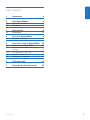 3
3
-
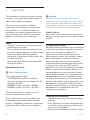 4
4
-
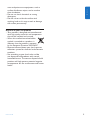 5
5
-
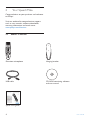 6
6
-
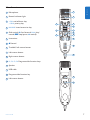 7
7
-
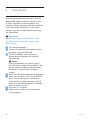 8
8
-
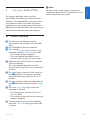 9
9
-
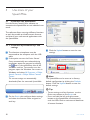 10
10
-
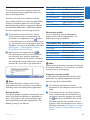 11
11
-
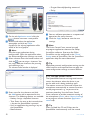 12
12
-
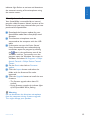 13
13
-
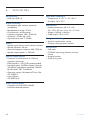 14
14
-
 15
15
-
 16
16
-
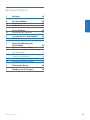 17
17
-
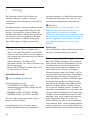 18
18
-
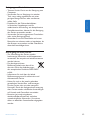 19
19
-
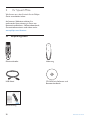 20
20
-
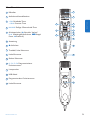 21
21
-
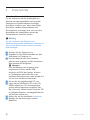 22
22
-
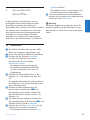 23
23
-
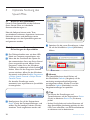 24
24
-
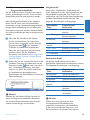 25
25
-
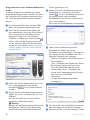 26
26
-
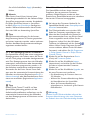 27
27
-
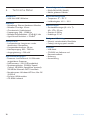 28
28
-
 29
29
-
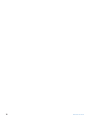 30
30
-
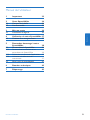 31
31
-
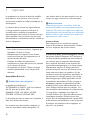 32
32
-
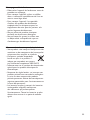 33
33
-
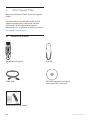 34
34
-
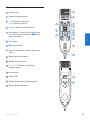 35
35
-
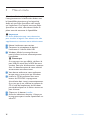 36
36
-
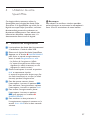 37
37
-
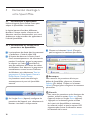 38
38
-
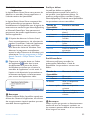 39
39
-
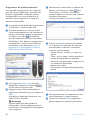 40
40
-
 41
41
-
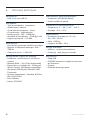 42
42
-
 43
43
-
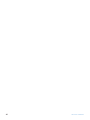 44
44
-
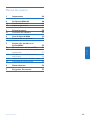 45
45
-
 46
46
-
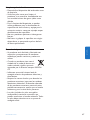 47
47
-
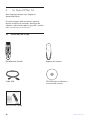 48
48
-
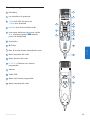 49
49
-
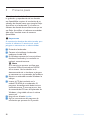 50
50
-
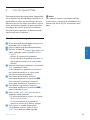 51
51
-
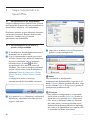 52
52
-
 53
53
-
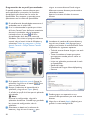 54
54
-
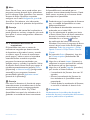 55
55
-
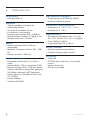 56
56
-
 57
57
-
 58
58
-
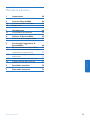 59
59
-
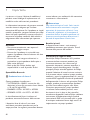 60
60
-
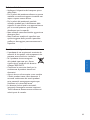 61
61
-
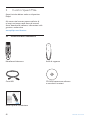 62
62
-
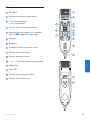 63
63
-
 64
64
-
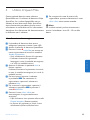 65
65
-
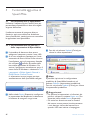 66
66
-
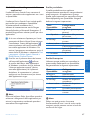 67
67
-
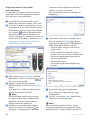 68
68
-
 69
69
-
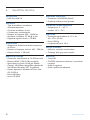 70
70
-
 71
71
-
 72
72
-
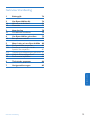 73
73
-
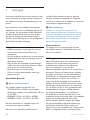 74
74
-
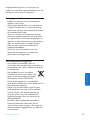 75
75
-
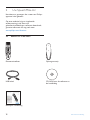 76
76
-
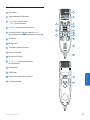 77
77
-
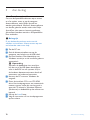 78
78
-
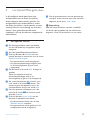 79
79
-
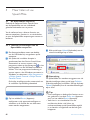 80
80
-
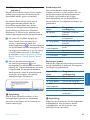 81
81
-
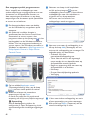 82
82
-
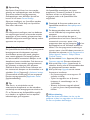 83
83
-
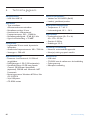 84
84
-
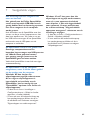 85
85
-
 86
86
-
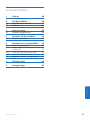 87
87
-
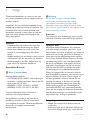 88
88
-
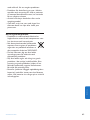 89
89
-
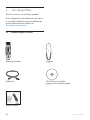 90
90
-
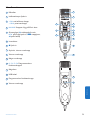 91
91
-
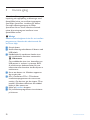 92
92
-
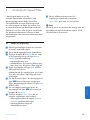 93
93
-
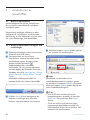 94
94
-
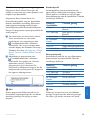 95
95
-
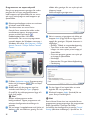 96
96
-
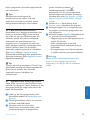 97
97
-
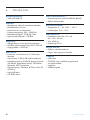 98
98
-
 99
99
-
 100
100
-
 101
101
-
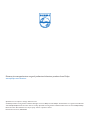 102
102
på andra språk
- italiano: Philips LFH 3520 Manuale utente
- español: Philips LFH 3520 Manual de usuario
- Deutsch: Philips LFH 3520 Benutzerhandbuch
- français: Philips LFH 3520 Manuel utilisateur
- English: Philips LFH 3520 User manual
- Nederlands: Philips LFH 3520 Handleiding
Relaterade papper
-
Philips LFH 9620 Snabbstartsguide
-
Philips LFH 9620 Snabbstartsguide
-
Philips SpeechMike II Classic 5262 Användarmanual
-
Philips LFH 9600 Snabbstartsguide
-
Philips LFH 3015 Snabbstartsguide
-
Philips LFH 3020 Snabbstartsguide
-
Philips LFH 3225 Snabbstartsguide
-
Philips LFH0955 Bruksanvisning
-
Philips LFH 3610 Snabbstartsguide
-
Philips LFH 3600 Snabbstartsguide